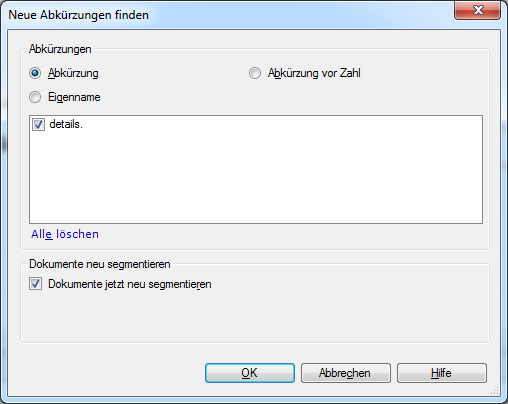|
Manchmal wird durch Abkürzungen die richtige Segmentierung Ihres Dokuments verhindert. Beispielsweise werden Segmente bei "Prof. Dr. Max Mustermann" geteilt. Sie können diese Segmente manuell zusammenfügen oder die Abkürzung "Prof. Dr." in Ihre Abkürzungsliste aufnehmen und die Dokumente neu segmentieren lassen, wobei die neu hinzugefügte Abkürzung angewendet wird. Erste SchritteRufen Sie das Dialogfeld Neue Abkürzungen finden auf, wenn Sie ein Dokument öffnen, indem Sie auf der Registerkarte Vorbereitung des Menübands auf Abkürzungen finden ( Projekt, Ausgewählte Dokumente, Geöffnete Dokumente, An Ansichten arbeiten, Aktives Dokument, Ab Cursorposition, Auswahl. Wählen Sie Ihren Bereich aus, und klicken Sie auf OK. Daraufhin wird nach Abkürzungskandidaten gesucht. Wenn Kandidaten gefunden werden, werden sie angezeigt:
OptionenWählen Sie im Abschnitt Abkürzungen Folgendes aus: •Optionsfeld Abkürzung zum Speichern der gefundenen Kandidaten als Abkürzungen in Ihrer Segmentierungsregel •Optionsfeld Eigenname zum Speichern der gefundenen Kandidaten als Eigennamen in Ihrer Segmentierungsregel •Optionsfeld Abkürzung vor Zahl zum Speichern der gefundenen Kandidaten als Abkürzung vor einer Zahl Alle Kandidaten werden aufgelistet und automatisch aktiviert, um hinzugefügt zu werden. Klicken Sie auf den Link Alles bereinigen, um alle aktivierten Kandidaten zu deaktivieren. Im Abschnitt Dokumente neu segmentieren ist das Kontrollkästchen Dokumente jetzt neu segmentieren standardmäßig aktiviert, sodass alle in Ihrem Bereich angegebenen Dokumente neu segmentiert werden. Hinweis: Wenn Sie in einem ausgecheckten Online-Projekt mit der remoten Standard-Segmentierungsregel arbeiten, können Sie dem Projekt keine gefundenen Abkürzungskandidaten hinzufügen.
NavigationKlicken Sie auf OK, um die Kandidaten in Ihre Abkürzungsliste in Ihrer Segmentierungsregel aufzunehmen und Ihr(e) Dokument(e) neu zu segmentieren. Klicken Sie auf Abbrechen, um die gefundenen Abkürzungskandidaten zu verwerfen.
Siehe auch: |